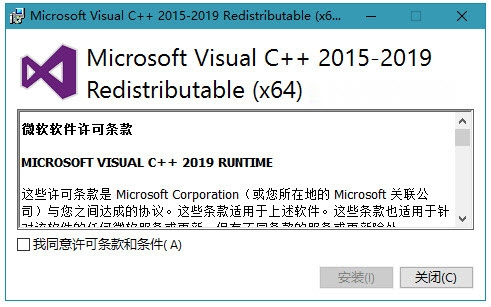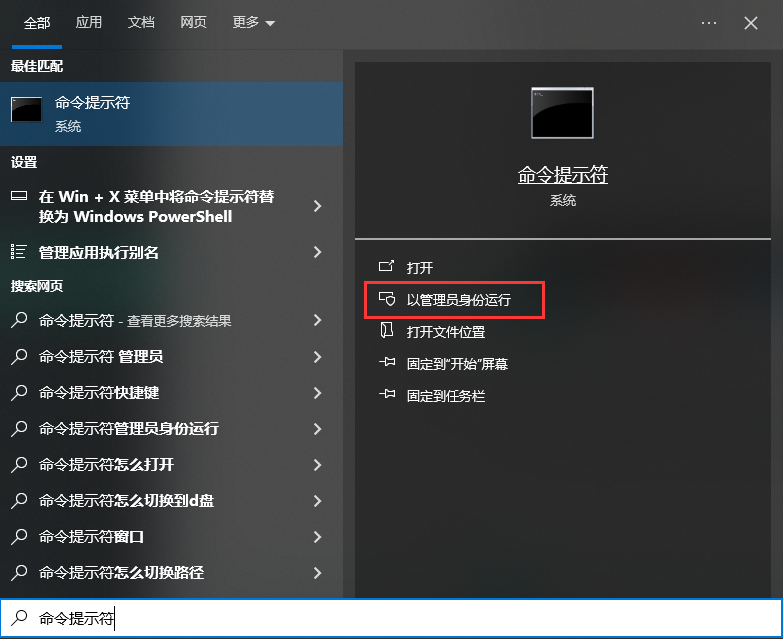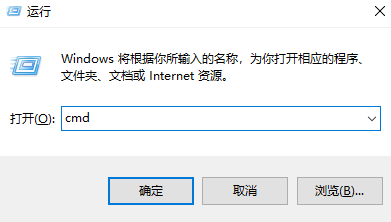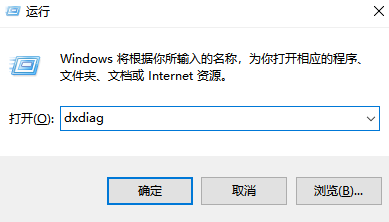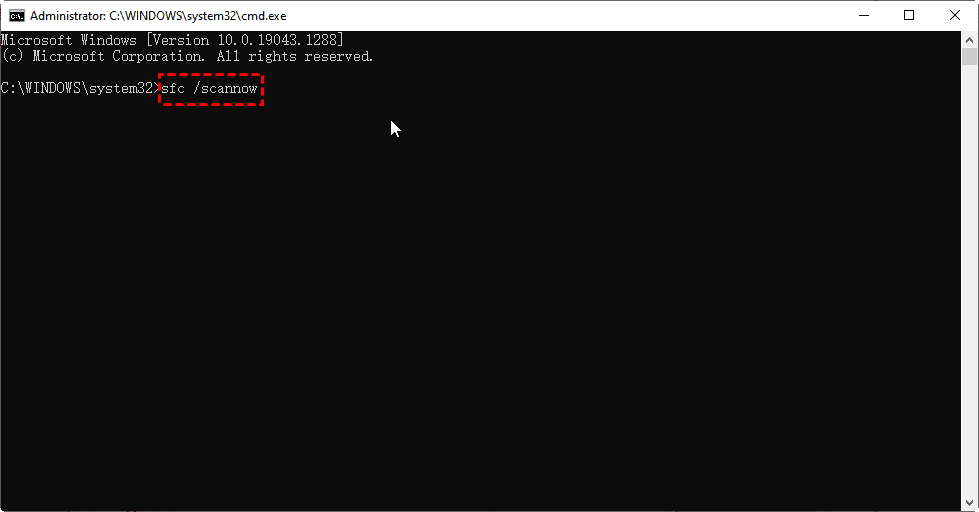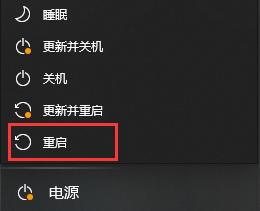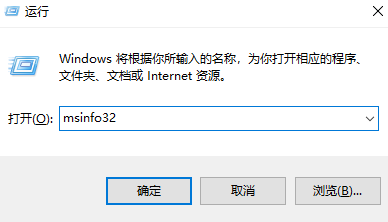在使用电脑时,可能会遇到“缺少DLL文件”的错误提示,例如“无法启动程序,因为计算机中丢失xxx.dll”或“找不到xxx.dll文件”。这类问题通常会导致软件或游戏无法正常运行。虽然格式化系统可以彻底解决某些深层次的系统问题,但它并不是首选方案。那么电脑缺少dll文件怎么解决格式化可以修复吗?本文将为您梳理修复DLL文件缺失的常用方法,并分析格式化是否适用。
一、什么是DLL文件?
DLL(Dynamic Link Library,动态链接库)是Windows系统中用于共享代码和资源的文件。许多程序和系统功能依赖DLL文件来运行。当某个DLL文件缺失、损坏或未正确注册时,就会出现错误提示。
二、DLL文件缺失的原因
- 软件安装不当:安装过程中因中断、错误或缺少运行库导致DLL文件未正确复制。
- 系统更新或病毒破坏:系统更新失败、病毒感染或误删文件可能导致DLL文件丢失。
- 硬件驱动问题:过时或不兼容的驱动程序可能引发DLL文件异常。
- 系统文件损坏:长期使用后,系统文件可能出现损坏。
三、修复DLL文件缺失的常用方法
方法1:安装Visual C++ Redistributable包
许多程序依赖Microsoft Visual C++运行库。如果缺少相关DLL文件(如msvcp140.dll),可尝试以下步骤:
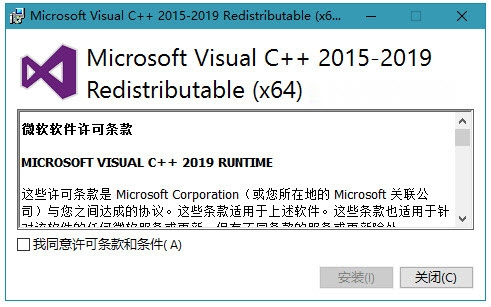
2、安装所有版本的VC++运行库(尤其是与报错文件相关的版本)。
3、重启电脑后检查问题是否解决。
方法2:使用系统文件检查器(SFC)
Windows内置的SFC工具可以扫描并修复受损或缺失的系统文件:
1、按下 Win + X,选择“命令提示符(管理员)”或“Windows终端(管理员)”。
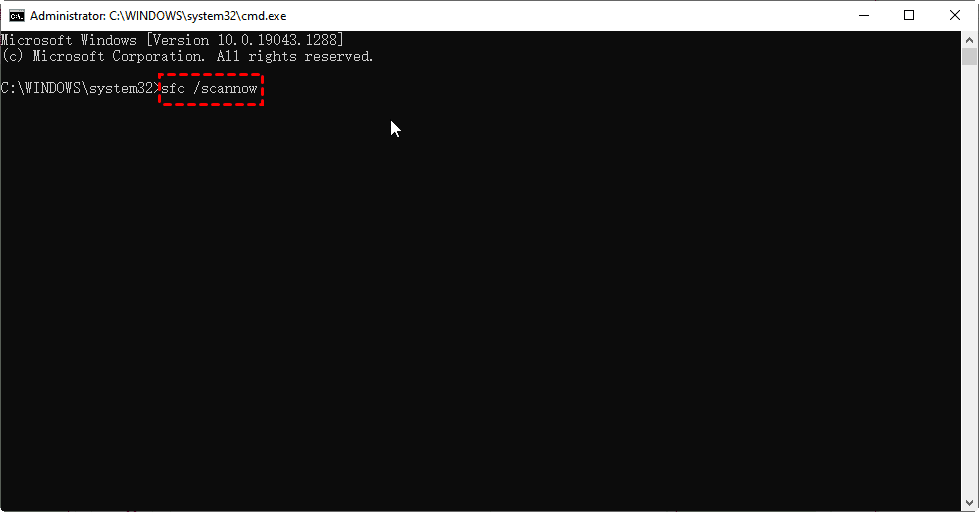
sfc /scannow 并回车。3、等待扫描和修复完成(约10-20分钟),重启电脑。
方法3:使用DLL修复工具
第三方工具(如虎先锋DLL修复工具)可一键扫描并修复缺失的DLL文件:
1、下载并安装虎先锋DLL修复工具(https://dllrepair.cn/)。
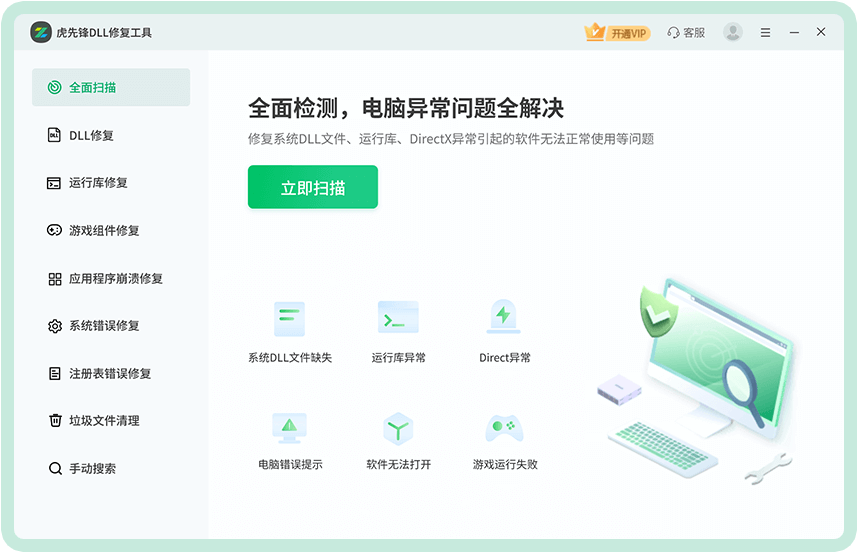
2、运行工具,点击“立即扫描”检测问题。
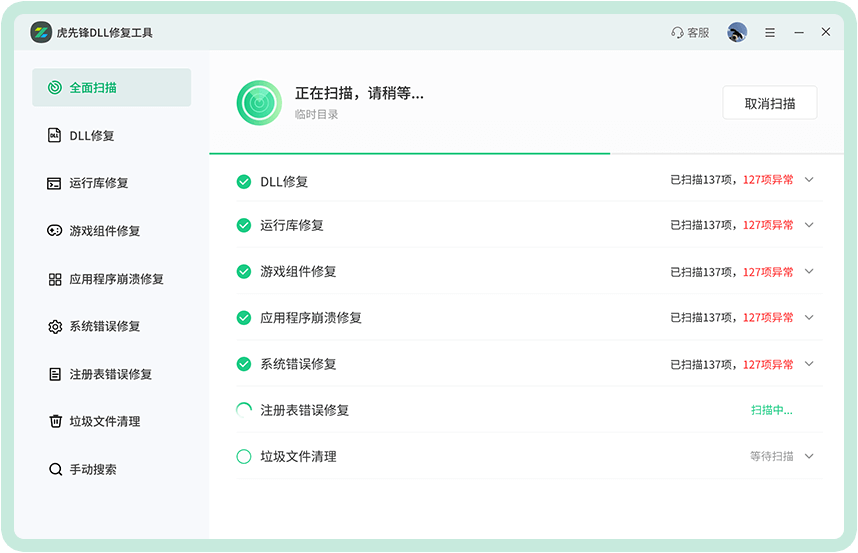
3、根据提示选择“立即修复”,工具会自动下载并替换缺失文件。
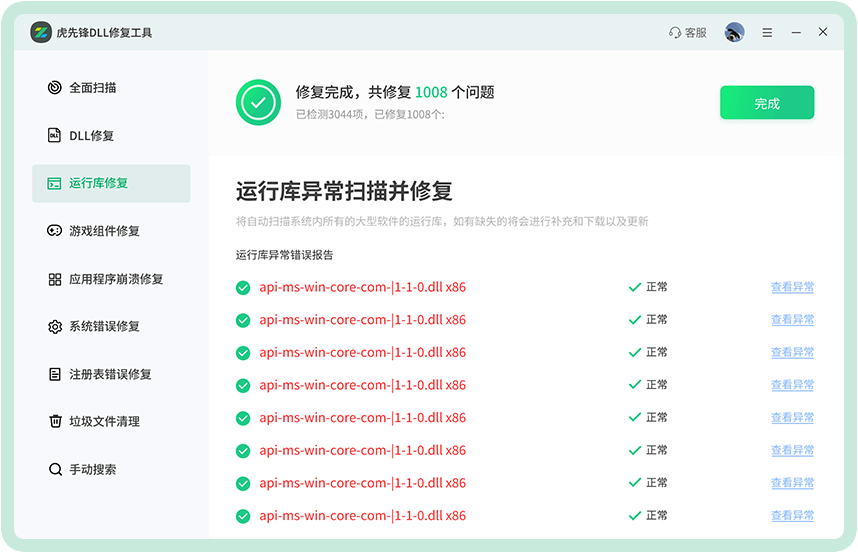
方法4:手动下载并替换DLL文件
若需手动操作,请严格按照以下步骤进行:
1、确认缺失文件名称:记录错误提示中的DLL文件名(如d3dx9_43.dll)。2、下载正确版本:根据系统位数(32位或64位)从微软官网或可信网站下载DLL文件。
3、放置到系统目录:
- 32位系统:
C:\Windows\System32\ - 64位系统:
- 32位DLL文件:
C:\Windows\SysWOW64\ - 64位DLL文件:
C:\Windows\System32\
- 32位DLL文件:
- 按
Win + R,输入cmd,右键以管理员身份运行。 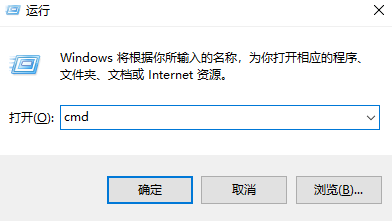
- 输入命令:
regsvr32 文件名.dll(例如:regsvr32 d3dx9_43.dll)。
方法5:系统还原或更新
系统还原:
如果问题出现在最近更新后,可通过系统还原点回退到稳定状态:
1、搜索并打开“创建还原点”。
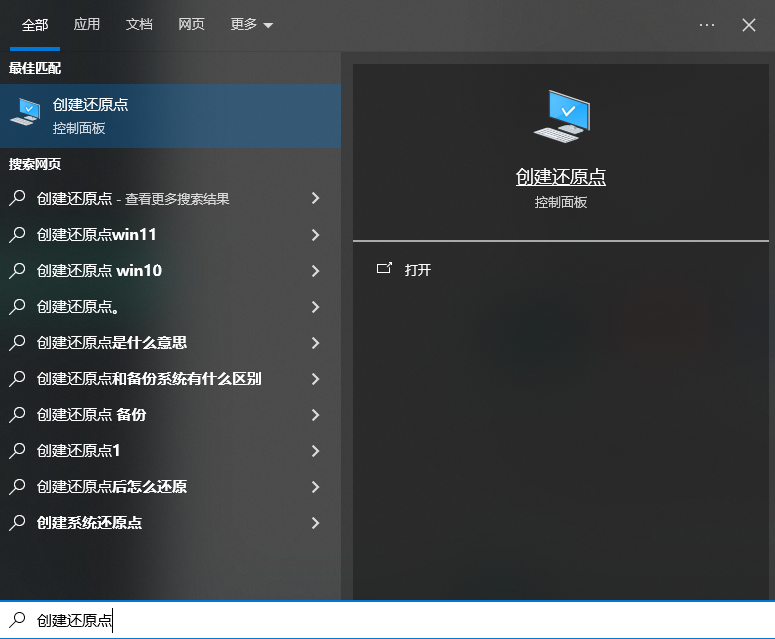
更新Windows:
1、打开“设置” > “更新和安全” > “Windows 更新”。
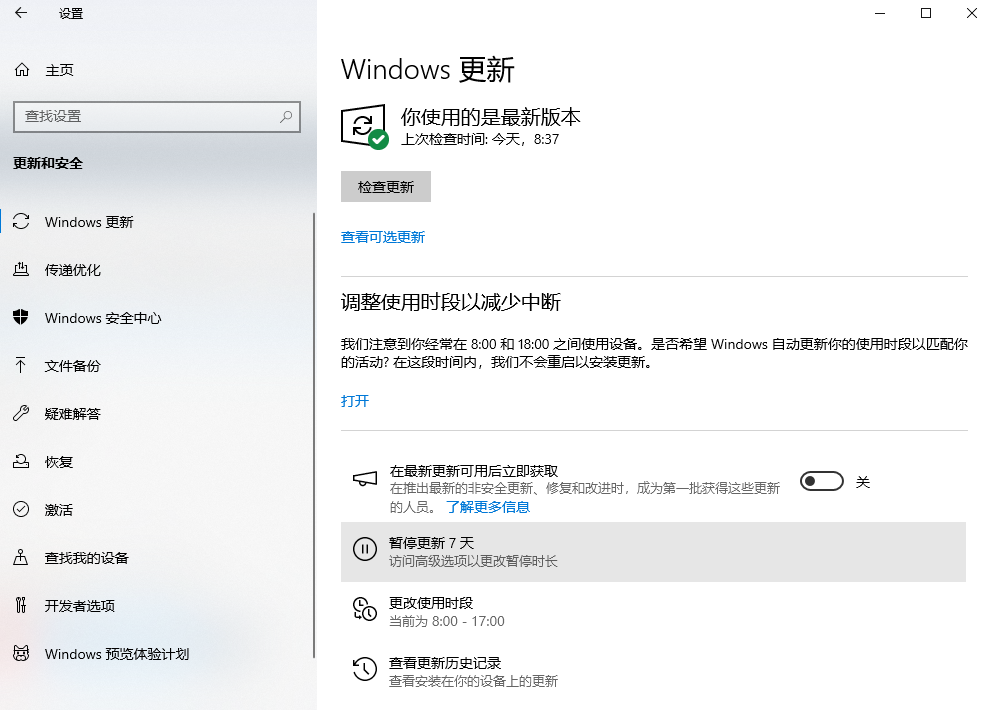
方法6:重新安装相关软件或游戏
如果问题仅出现在某个特定程序中:
1、卸载出错的软件:打开“控制面板” > “程序和功能”,找到软件并卸载。
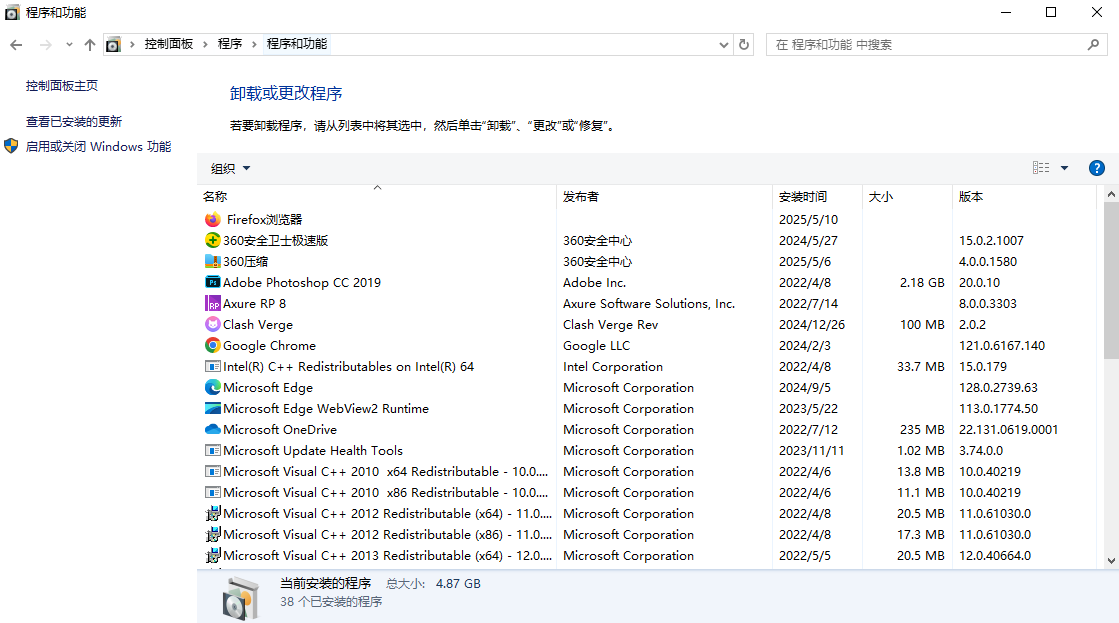
3、安装时勾选“安装运行库”选项(如VC++、DirectX)。
方法7:更新驱动程序
显卡、声卡等驱动过时可能导致DLL文件异常:
1、使用驱动管理工具(如驱动人生)自动检测并更新驱动。
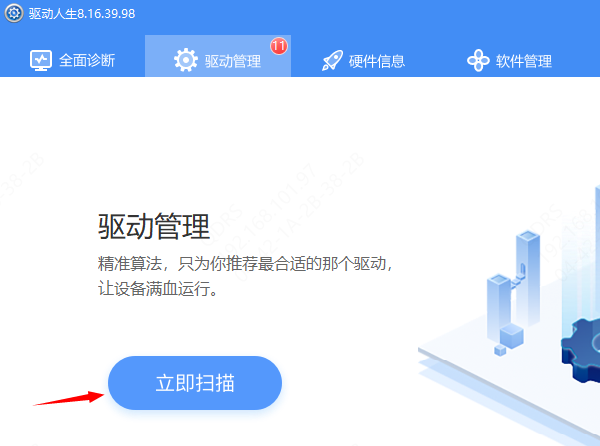
四、格式化能修复DLL文件问题吗?
可以,但并非首选方案。格式化系统会清除所有文件并重装操作系统,理论上能解决系统级问题。但需注意:
- 数据备份:格式化会删除所有数据,务必提前备份重要文件。
- 操作复杂:需重新安装系统、驱动和软件,耗时较长。
- 适用场景:仅在以下情况下建议使用:
- 其他方法均无效。
- 系统存在严重病毒或不可逆损坏。
- 出现频繁崩溃或无法启动。
五、如何预防DLL文件缺失?
- 定期更新系统和软件:保持Windows和运行库为最新版本。
- 使用杀毒软件:防止病毒破坏系统文件。
- 避免手动删除系统文件:尤其是
System32和SysWOW64目录中的文件。 - 创建系统还原点:在安装大型软件或更新前,手动创建还原点。
总结
以上就是电脑缺少dll文件怎么解决格式化可以修复吗的全部介绍了,修复DLL文件缺失的方法多样,从简单的系统工具到专业修复工具均可尝试。优先选择SFC扫描、VC++运行库安装或第三方修复工具,避免直接格式化。若问题复杂或影响正常使用,可联系专业技术人员协助处理。通过合理维护和预防措施,可大幅降低DLL文件丢失的风险。


 技术电话:17306009113
技术电话:17306009113 工作时间:08:30-22:00
工作时间:08:30-22:00 常见问题>>
常见问题>> 转转大师数据恢复软件
转转大师数据恢复软件
 微软office中国区合作伙伴
微软office中国区合作伙伴
 微信
微信 微信
微信 QQ
QQ QQ
QQ QQ空间
QQ空间 QQ空间
QQ空间 微博
微博 微博
微博 移动u盘坏了可以修复吗
移动u盘坏了可以修复吗
 免费下载
免费下载